Hueman WordPress Teması Nasıl İndirilir ve Kurulur
Yayınlanan: 2022-10-24WordPress temasının nasıl indirileceğine dair bir giriş yapmak istediğinizi varsayarsak Hueman: Hueman teması, temiz tasarımı ve kullanım kolaylığı ile bilinen popüler bir WordPress temasıdır. Tema, WordPress tema deposundan ücretsiz olarak indirilebilir. Temayı indirdikten sonra, WordPress sitenize kurmak için aşağıdaki talimatları takip edebilirsiniz. Hueman Temasını Yükleme 1. WordPress sitenizde oturum açın ve Yönetim Paneline gidin. 2. Görünüm başlığı altında Temalar'a tıklayın. 3. Temalar sayfasında Yeni Ekle düğmesine tıklayın. 4. Tema Ekle sayfasında Tema Yükle düğmesine tıklayın. 5. Gözat düğmesine tıklayın ve bilgisayarınızda Hueman tema ZIP dosyasını bulun. 6. Dosya seçildikten sonra Şimdi Kur düğmesine tıklayın. 7. WordPress şimdi temayı yükleyecek ve kuracaktır. Kurulum tamamlandığında, bir başarı mesajı göreceksiniz. 8. Temayı etkinleştirmek için Etkinleştir düğmesine tıklayın. Hepsi bu kadar! Artık Hueman temasını WordPress sitenize başarıyla yüklediniz.
Bir Temayı WordPress'e Nasıl Aktarırım?
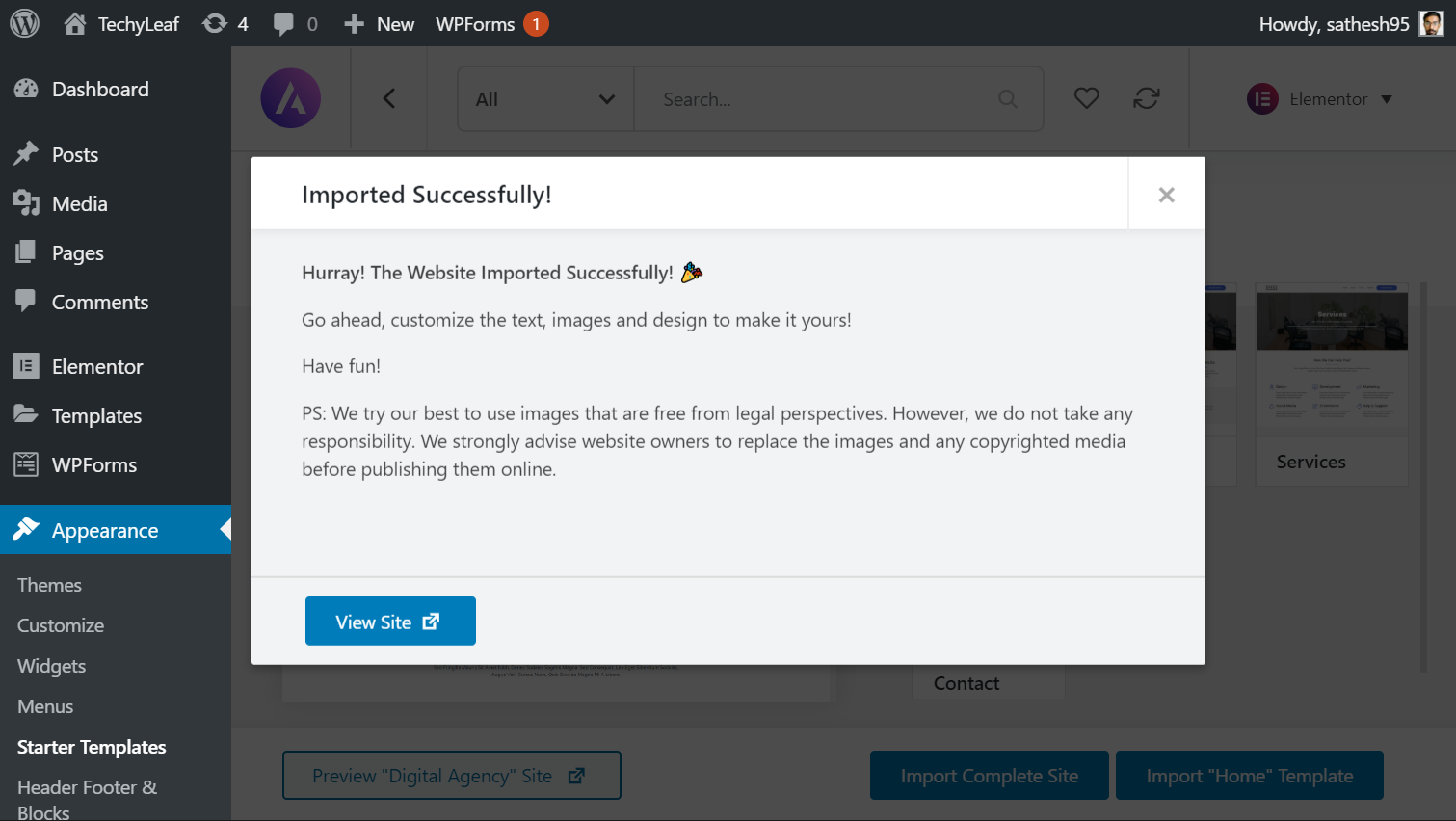
Bir temayı WordPress'e aktarmak için önce temayı kaynağından indirmeniz gerekir. Temayı bilgisayarınıza kaydettikten sonra, Görünüm > Temalar sayfasına gidip üstteki Yeni Ekle düğmesini tıklayarak WordPress sitenize yükleyebilirsiniz. Yeni Ekle sayfasında, Tema Yükle düğmesini tıklayın. Bilgisayarınızdan tema dosyasını seçin ve Şimdi Yükle düğmesine tıklayın. WordPress temayı sizin için yükleyecek ve kuracaktır.
En iyi wordpress temasını nasıl seçebilirim ve nasıl yükleyebilirim? WordPress.org tema dizininde arama yaparak bir tema bulabilirsiniz. WordPress içinde ayrıca çeşitli WordPress tema seçenekleri de bulabilirsiniz. Her temanın farklı düzenleme talimatları olduğundan, her biri için resmi web sitesini iki kez kontrol etmelisiniz. Görünümlere kontrol panelinden erişilmelidir. Bir sonraki ekran görünecek ve Tema Yükle düğmesine tıklayarak bir tema yüklemeniz istenecektir. Üçüncü taraf bir web sitesinden bir tema seçmek mümkündür (genellikle tüm.zip dosyası). Bir tema kullanıyorsanız, sunucuya yüklemeden önce klasörü açın.
WordPress Com'a Kendi Temamı Yükleyebilir miyim?
Görünüm bölümünde, Yeni Ekle seçeneğini tıklayın. Tema Yükle özelliği ile bir temayı zip dosyası olarak yükleyebilir ve ardından kurabilirsiniz. FTP istemcileri, bir temayı kurmanın en iyi yoludur.
Themeforest'tan Bir Temayı Nasıl İndiririm?
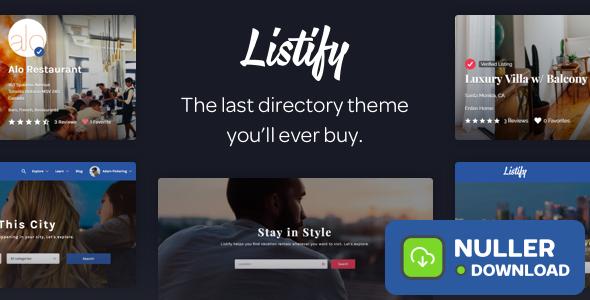
Ücretsiz indir'i tıkladıktan sonra, ücretsiz tema sayfasında listelenen ücretsiz temaların bir listesini göreceksiniz (genellikle ayda üç tema alırsınız). Tema ayrıntılarına erişebildiğiniz için demoya da bakabilirsiniz. Oturum aç'a tıklayarak ücretsiz olarak alabilirsiniz.
Her ay size ücretsiz bir premium WordPress temaları seçkisi sunuyoruz. Bu ücretsiz temaların çoğu, çok sayıda işlev, özellik, düzen ve kaynakla birlikte gelir, böylece bunları kolayca özelleştirebilirsiniz. ThemeForest, dünyanın her yerinden gelişen yaratıcı bir topluluk olan Envato Market'in bir bileşenidir. En popüler içerik yönetim sistemi WordPress'tir. Bloglardan ve dergilerden yoğun çevrimiçi mağazalara ve kurumsal web sitelerine kadar çok çeşitli web sitelerine güç sağlar. Buna eklenebilecek binlerce eklenti var, bu da onu özelleştirmeyi kolaylaştırıyor.

Bir Web Sitesinden WordPress Temasını Nasıl Alabilirim?
WordPress temasını bir web sitesinden almak istiyorsanız, internetten indirebilirsiniz. Ücretsiz WordPress temaları sunan birçok web sitesi vardır. Ayrıca bir web sitesinden bir WordPress teması satın alabilirsiniz.
Bu kılavuzdaki amacımız, herhangi bir WordPress.com temasını yükleme sürecinde size yol göstermektir. Her web sitesi türü çok sayıda temadan yararlanabilir. Bu ipuçlarının genel konsepti, her temanın kendi kuralları olmasına rağmen web sitenizi başlatmanıza yardımcı olacaktır. Temanızı yükleme ve yapılandırma konusunda yardıma ihtiyacınız varsa, lütfen temanın destek ekibiyle iletişime geçin.
Henüz yapmadıysanız, WordPress'e gidin. Fare imlecini Görünüm üzerine sürükleyerek Temalar'a tıklayın. Temalar ekranında, /wp-content/themes/ dizininizdeki tüm temaları göreceksiniz; buradan, Tema Ayrıntıları seçeneği (Tema küçük resminin üzerine gelin) dahil olmak üzere her biri için tüm ayrıntıları göreceksiniz. Temanızı etkinleştirmek için Görünüm'e gidin. Etkinleştir düğmesine tıklayarak temanıza erişebilirsiniz. Artık ana sayfasına giderek yeni temanın web siteniz için nasıl çalıştığını görebilirsiniz.
Web Siteniz İçin Mükemmel WordPress Temasını Nasıl Bulunur?
Bir WordPress teması kullandığınızda, web sitenizin kalabalığın geri kalanından daha da farklı görünmesini sağlayabilirsiniz. Geniş seçenek yelpazesi göz önüne alındığında, siteniz için doğru temayı bulmak zor olabilir. Aradığınız temayı bulmak istiyorsanız birkaç seçeneğiniz var. Bir web sitesinde hangi WordPress temasının kullanıldığını öğrenmek için IsItWP web sitesi tema dedektörünü kullanabilirsiniz. IsItWP, bir WordPress web sitesi tarafından kullanılan eklentileri ve temaları görüntüleyen ücretsiz bir çevrimiçi araçtır. IsItWP web sitesini açın ve kontrol etmek istediğiniz sitenin URL'sini girin. Temadan ayrı olarak görüntülenebilen meta ve resim alt etiketleri de bir sitede kullanılan temayı bulmak için kullanılabilir. Temayla ilişkili anahtar kelimeleri aramak için Google Görseller'i kullanın. Tersten görsel aramayı kullanarak, orijinal şablondan alınmış gibi görünen görselleri arayın. Hazır görüntüler, şablon web siteleriyle karıştırılmamalıdır; orijinal şablonu satan herhangi bir web sitesiyle ilişkili olup olmadıklarını kontrol edin. Hala doğru temayı arıyorsanız, çok sayıda WordPress tema sağlayıcısı mevcuttur. Bu sağlayıcıların sunduğu çok sayıda tema vardır ve bunlardan birini seçmeyi zorlaştırır. Bununla birlikte, bu sağlayıcılar sıklıkla web sitelerinin çoğunluğu tarafından kullanılanlara benzer temalar kullanır. Bu nedenle, yeni bir WordPress teması arıyorsanız, acele etmeyin; orada birçok seçenek var. Web siteniz için doğru olanı bulmak istiyorsanız, aşağıda listelenen yöntemlerden birini kullanın.
